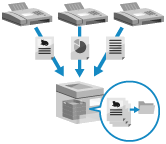Geheugenvergrendeling slaat ontvangen faxen tijdelijk op in het geheugen van de machine (RX-inboxgeheugen) zonder ze meteen af te drukken. U kunt faxen die zijn opgeslagen in het RX-inboxgeheugen doorsturen naar een opgegeven bestemming.
U kunt de instellingen ook zo configureren dat Geheugenvergrendeling alleen actief is op bepaalde dagen van de week of op bepaalde tijdstippen, zoals in het weekend of 's nachts.
Voorkomen dat ontvangen faxberichten onmiddellijk worden afgedrukt
In plaats van ontvangen faxen onmiddellijk af te drukken, kunt u ze tijdelijk opslaan in het geheugen van de machine (RX-inboxgeheugen) of in een opslaglocatie die vooraf is opgegeven (Vertrouwelijke fax-inbox).
U kunt het bedieningspaneel of de Remote UI (UI op afstand) gebruiken om de inhoud van faxen die in elke box zijn opgeslagen, te controleren voordat u ze afdrukt. U voorkomt niet alleen dat afgedrukte faxen onbeheerd worden achtergelaten of worden gestolen, maar u kunt ook papier besparen door onnodige faxen te verwijderen zonder ze af te drukken.
U kunt ook een PIN instellen voor elke box om de gebruikers te beperken die de ontvangen faxen kunnen controleren of afdrukken.
U kunt het bedieningspaneel of de Remote UI (UI op afstand) gebruiken om de inhoud van faxen die in elke box zijn opgeslagen, te controleren voordat u ze afdrukt. U voorkomt niet alleen dat afgedrukte faxen onbeheerd worden achtergelaten of worden gestolen, maar u kunt ook papier besparen door onnodige faxen te verwijderen zonder ze af te drukken.
U kunt ook een PIN instellen voor elke box om de gebruikers te beperken die de ontvangen faxen kunnen controleren of afdrukken.
Geheugenslot
Ontvangen vertrouwelijke faxen
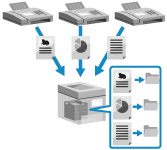
Ontvangen documenten die voldoen aan vooraf ingestelde voorwaarden, zoals een bestemmingsfaxnummer, worden opgeslagen in een opslaglocatie (Vertrouwelijke faxinbox) die vooraf is opgegeven. De machine heeft meerdere vertrouwelijke faxinboxen.
U kunt bijvoorbeeld een voorwaarde opgeven om alle faxen van een bepaald bedrijf op te slaan in een specifieke inbox, zodat u gemakkelijk de vereiste documenten kunt bevestigen.
U kunt bijvoorbeeld een voorwaarde opgeven om alle faxen van een bepaald bedrijf op te slaan in een specifieke inbox, zodat u gemakkelijk de vereiste documenten kunt bevestigen.
Geheugenvergrendeling instellen
Om Geheugenvergrendeling te gebruiken, configureert u de instellingen om het gebruik van Geheugenvergrendeling toe te staan en configureert u vervolgens de instellingen om ontvangen faxen op te slaan in het geheugen van de machine (RX-inboxgeheugen).
In deze sectie ziet u hoe u de instellingen kunt configureren vanaf een computer met Remote UI (UI op afstand).
Selecteer op het bedieningspaneel het scherm [Home] en configureer de instellingen in de onderstaande volgorde:
Selecteer op het bedieningspaneel het scherm [Home] en configureer de instellingen in de onderstaande volgorde:
Instelling om het gebruik van Geheugenvergrendeling toe te staan: Klik op [Menu]  [Functie-instellingen] [Instellen Fax/I-Fax postbus]
[Functie-instellingen] [Instellen Fax/I-Fax postbus]
 [Functie-instellingen] [Instellen Fax/I-Fax postbus]
[Functie-instellingen] [Instellen Fax/I-Fax postbus]RX-inboxgeheugen Klik op [Fax/I-Fax postbus]  [Geheugen RX postbus]
[Geheugen RX postbus]  [Geheugen RX postbus].
[Geheugen RX postbus].
 [Geheugen RX postbus]
[Geheugen RX postbus]  [Geheugen RX postbus].
[Geheugen RX postbus].Beheerders- of DeviceAdmin-bevoegdheden zijn vereist.
1
Meld u bij Remote UI (UI op afstand) aan als beheerder. De Remote UI (UI op afstand) starten
2
Klik op de Portal-pagina van Remote UI (UI op afstand) op [Settings/Registration]. Remote UI (UI op afstand)-portaalpagina
Configureer de instellingen om het gebruik van Geheugenvergrendeling toe te staan.
1
Klik op [Receive/Forward]  [Memory Lock Settings].
[Memory Lock Settings].
 [Memory Lock Settings].
[Memory Lock Settings].Het scherm [Memory Lock Settings] wordt weergegeven.
Als het scherm [Enter PIN] verschijnt, voert u de Geheugen RX postbus PIN in en klikt u op [OK].
2
Schakel het selectievakje [Use Fax Memory Lock] in of [Use I-Fax Memory Lock].
3
Geef indien nodig de dagen van de week en de tijdsperioden op voor het gebruik van Geheugenvergrendeling.
Bij het opgeven van dezelfde tijdsperiode voor elke dag
Selecteer [Everyday] in [Specify Memory Lock Start Time] en [Specify Memory Lock End Time] en voer de begin- en eindtijd in de overeenkomstige invoervelden voor [Everyday].
Als u voor elke dag een andere tijdsperiode opgeeft
Selecteer [Specify Days] in [Specify Memory Lock Start Time] en [Specify Memory Lock End Time] en voer voor elke dag de begin- en eindtijd in de overeenkomstige invoervelden in [Specify Days].
4
Klik op [OK].
De instellingen worden toegepast.
4
Klik op [To Portal].
De portaalpagina wordt weergegeven.
Configureer de instellingen voor RX-inboxgeheugen.
1
Klik op [Access Received/Stored Files]  [Memory RX Inbox]
[Memory RX Inbox]  [Memory RX Inbox].
[Memory RX Inbox].
 [Memory RX Inbox]
[Memory RX Inbox]  [Memory RX Inbox].
[Memory RX Inbox].Het scherm RX-inboxgeheugen wordt weergegeven.
Als het scherm [Enter PIN] verschijnt, voert u de Geheugen RX postbus PIN in en klikt u op [OK].
2
Klik op [Memory Lock Settings].
Het scherm [Memory Lock Settings] wordt weergegeven.
3
Stel [Fax Memory Lock] en/of [I-Fax Memory Lock] naar [On].
4
Klik op [OK].
De instellingen worden toegepast.
5
Stel indien nodig een PIN in.
Klik op [Settings] om de PIN van het RX-inboxgeheugen in te stellen. Schakel het selectievakje [Set PIN] in, voer hetzelfde getal in [PIN] en [Confirm] in en klik op [OK].
6
Uitloggen van Remote UI (UI op afstand).
BELANGRIJK
Wanneer Geheugenvergrendeling in de volgende gevallen is uitgeschakeld, worden alle faxen en I-Faxen die in het geheugen zijn opgeslagen automatisch afgedrukt:
Als de eindtijd voor Geheugenvergrendeling die is opgegeven in Stap 3-3 is bereikt.
Als [Fax Memory Lock] of [I-Fax Memory Lock] wordt gewijzigd in [Off] in Stap 5-3
N.B.
Voor meer informatie over het gebruik van ontvangen faxen die zijn opgeslagen in Geheugenvergrendeling, raadpleegt u het volgende:
Instellingen configureren voor het ontvangen van vertrouwelijke faxen
Om vertrouwelijke faxen te ontvangen, configureert u de instellingen om ontvangen faxen automatisch door te sturen naar de vertrouwelijke faxinbox. U kunt indien nodig ook de instellingen voor Vertrouwelijk faxinbox configureren.
Instellingen configureren voor het automatisch doorsturen naar de Vertrouwelijke faxinbox
Registreer de doorstuurvoorwaarden (voorwaarden voor het automatisch doorsturen naar de Vertrouwelijke faxinbox) en geef de Vertrouwelijke faxinbox op als doorstuurbestemming voor faxen die aan deze voorwaarden voldoen.
Vertrouwelijke faxinbox instellen
U kunt indien nodig een naam en PIN instellen voor elk Vertrouwelijke faxinbox. U kunt ook de instellingen configureren om een e-mailmelding te verzenden als er een fax is opgeslagen.
N.B.
Voor meer informatie over het gebruik van ontvangen vertrouwelijke faxen, raadpleegt u het volgende: